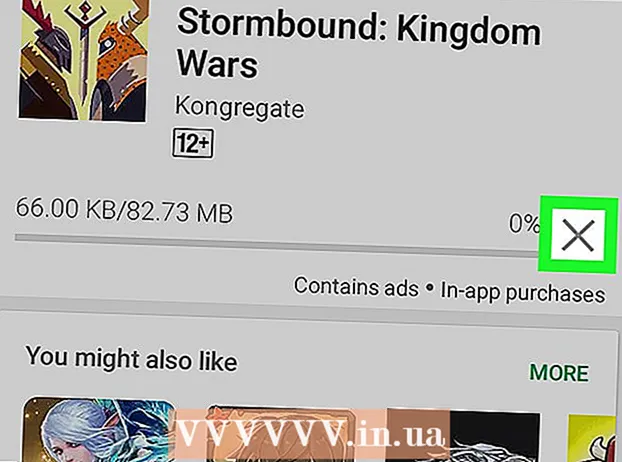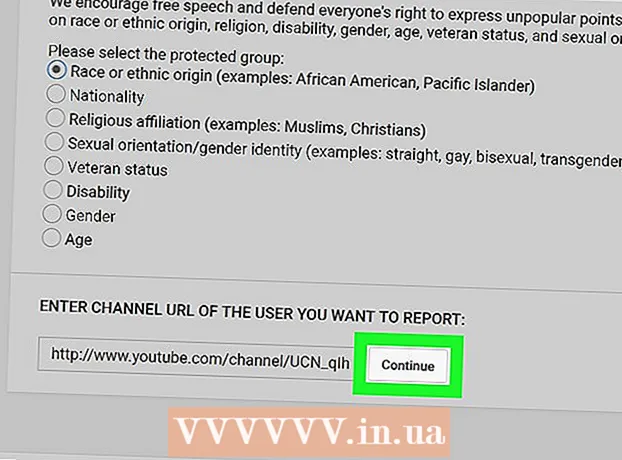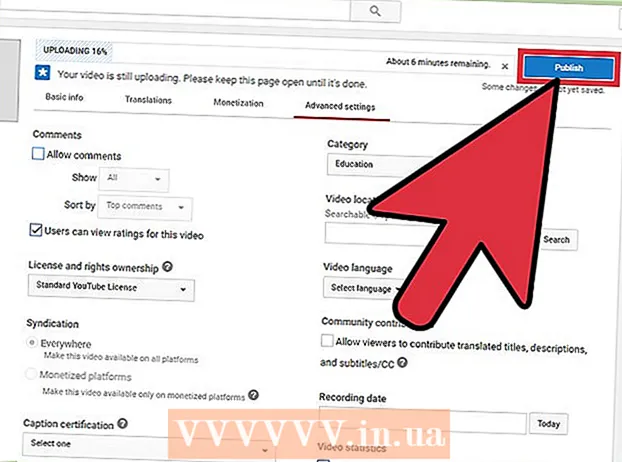مؤلف:
Mark Sanchez
تاريخ الخلق:
4 كانون الثاني 2021
تاريخ التحديث:
29 يونيو 2024

المحتوى
- خطوات
- طريقة 1 من 3: إلغاء تثبيت تطبيق Cydia باستخدام Cydia
- الطريقة 2 من 3: قم بإلغاء تثبيت تطبيقات Cydia عندما لا يتم فتح Cydia
- طريقة 3 من 3: إزالة كسر الحماية
- نصائح
هل قمت بتثبيت أي برامج أو ملحقات مع Cydia تسبب لك مشاكل أو تستهلك مساحة كبيرة؟ لا يمكن إلغاء تثبيت التطبيقات المثبتة عبر Cydia بالطريقة المعتادة - بالضغط مع الاستمرار. بدلاً من ذلك ، يجب إزالتها باستخدام تطبيق Cydia نفسه. لمعرفة كيفية القيام بذلك ، حتى إذا لم يتم فتح Cydia ، انظر الخطوة 1 أدناه.
خطوات
طريقة 1 من 3: إلغاء تثبيت تطبيق Cydia باستخدام Cydia
 1 افتح Cydia. لا يمكن إلغاء تثبيت تطبيقات Cydia بالطريقة المعتادة - باستخدام متجر التطبيقات. أسرع طريقة لإلغاء تثبيت التطبيقات التي تم تثبيتها باستخدام Cydia هي إلغاء تثبيتها باستخدام مدير حزم Cydia. للقيام بذلك ، تحتاج إلى فتح تطبيق Cydia من شاشتك الرئيسية.
1 افتح Cydia. لا يمكن إلغاء تثبيت تطبيقات Cydia بالطريقة المعتادة - باستخدام متجر التطبيقات. أسرع طريقة لإلغاء تثبيت التطبيقات التي تم تثبيتها باستخدام Cydia هي إلغاء تثبيتها باستخدام مدير حزم Cydia. للقيام بذلك ، تحتاج إلى فتح تطبيق Cydia من شاشتك الرئيسية. - راجع القسم التالي إذا لم تفتح Cydia.
 2 انقر فوق الزر "إدارة". يقع على شريط الأدوات السفلي. بالنقر فوق الزر "إدارة" ، ستفتح قائمة بها ثلاثة خيارات: الحزم والمصادر والتخزين.
2 انقر فوق الزر "إدارة". يقع على شريط الأدوات السفلي. بالنقر فوق الزر "إدارة" ، ستفتح قائمة بها ثلاثة خيارات: الحزم والمصادر والتخزين.  3 انقر فوق "الحزم". سيؤدي هذا إلى فتح Cydia Package Manager ، حيث يمكنك إضافة أو إزالة البرامج ، أو "الحزم" ، على جهاز iPhone أو iPad.
3 انقر فوق "الحزم". سيؤدي هذا إلى فتح Cydia Package Manager ، حيث يمكنك إضافة أو إزالة البرامج ، أو "الحزم" ، على جهاز iPhone أو iPad.  4 ابحث عن التطبيق الذي تريد إلغاء تثبيته. سترى قائمة بحزم Cydia المثبتة بترتيب أبجدي. قم بالتمرير خلال القائمة حتى تجد البرنامج الذي تريد إلغاء تثبيته ثم انقر فوقه لفتح التفاصيل.
4 ابحث عن التطبيق الذي تريد إلغاء تثبيته. سترى قائمة بحزم Cydia المثبتة بترتيب أبجدي. قم بالتمرير خلال القائمة حتى تجد البرنامج الذي تريد إلغاء تثبيته ثم انقر فوقه لفتح التفاصيل.  5 انقر فوق الزر "تعديل". سيؤدي هذا إلى فتح قائمة صغيرة تسمح لك بإعادة تثبيت الحزمة أو إزالتها.
5 انقر فوق الزر "تعديل". سيؤدي هذا إلى فتح قائمة صغيرة تسمح لك بإعادة تثبيت الحزمة أو إزالتها.  6 انقر فوق "إزالة". ستظهر نافذة تأكيد. انقر فوق الزر "تأكيد" في الزاوية اليمنى العليا لإزالة الحزمة. إذا كنت تريد إزالة برامج متعددة في نفس الوقت ، فانقر فوق الزر "متابعة وضع قائمة الانتظار" وأضف حزمًا أخرى لإزالتها. عند الانتهاء من تحديد قائمة الحذف ، انقر فوق الزر "تأكيد" لحذفها.
6 انقر فوق "إزالة". ستظهر نافذة تأكيد. انقر فوق الزر "تأكيد" في الزاوية اليمنى العليا لإزالة الحزمة. إذا كنت تريد إزالة برامج متعددة في نفس الوقت ، فانقر فوق الزر "متابعة وضع قائمة الانتظار" وأضف حزمًا أخرى لإزالتها. عند الانتهاء من تحديد قائمة الحذف ، انقر فوق الزر "تأكيد" لحذفها.
الطريقة 2 من 3: قم بإلغاء تثبيت تطبيقات Cydia عندما لا يتم فتح Cydia
 1 حاول إعادة التشغيل في الوضع الآمن. من خلال إعادة تشغيل جهاز كسر الحماية الخاص بك في الوضع الآمن ، فإنك تقوم بتعطيل الإضافات المثبتة ، مما يسمح لك بفتح Cydia وإزالة الحزم باستخدام الطريقة الموضحة أعلاه. للدخول إلى الوضع الآمن ، اتبع الخطوات التالية:
1 حاول إعادة التشغيل في الوضع الآمن. من خلال إعادة تشغيل جهاز كسر الحماية الخاص بك في الوضع الآمن ، فإنك تقوم بتعطيل الإضافات المثبتة ، مما يسمح لك بفتح Cydia وإزالة الحزم باستخدام الطريقة الموضحة أعلاه. للدخول إلى الوضع الآمن ، اتبع الخطوات التالية: - افصل جهازك.
- أعد تشغيله أثناء الضغط على زر رفع الصوت.
- استمر في الضغط على زر رفع الصوت حتى يظهر القفل. الآن ، تم تشغيل جهازك في الوضع الآمن وسيتم تعطيل الملحقات المثبتة.
- قم بإلغاء تثبيت البرامج التي تريدها. اتبع الخطوات من الطريقة السابقة لإزالة أي حزم تريدها.
 2 تحقق مما إذا كان جهازك يدعم هذه الطريقة. إذا استمر عدم فتح Cydia ، حتى في الوضع الآمن ، فستحتاج إلى SSH في جهازك من كمبيوتر آخر على الشبكة وإزالة الحزم. للقيام بذلك ، تحتاج إلى تثبيت OpenSSH على جهازك.
2 تحقق مما إذا كان جهازك يدعم هذه الطريقة. إذا استمر عدم فتح Cydia ، حتى في الوضع الآمن ، فستحتاج إلى SSH في جهازك من كمبيوتر آخر على الشبكة وإزالة الحزم. للقيام بذلك ، تحتاج إلى تثبيت OpenSSH على جهازك. - يمكن تثبيت OpenSSH باستخدام Cydia. ستعمل هذه الطريقة فقط مع أولئك الذين قاموا بتثبيت OpenSSH قبل توقف Cydia عن الفتح.
 3 حدد عنوان IP الخاص بجهازك. تحتاج إلى معرفة عنوان IP الخاص بجهازك من أجل الاتصال به من جهاز كمبيوتر على شبكتك. يمكنك تحديد عنوان IP عن طريق فتح علامة التبويب "الإعدادات" واختيار Wi-Fi. انقر فوق السهم الموجود بجانب اسم الشبكة وانظر إلى إدخال عنوان IP.
3 حدد عنوان IP الخاص بجهازك. تحتاج إلى معرفة عنوان IP الخاص بجهازك من أجل الاتصال به من جهاز كمبيوتر على شبكتك. يمكنك تحديد عنوان IP عن طريق فتح علامة التبويب "الإعدادات" واختيار Wi-Fi. انقر فوق السهم الموجود بجانب اسم الشبكة وانظر إلى إدخال عنوان IP. - تأكد من أن جهازك وجهاز الكمبيوتر على نفس الشبكة.
 4 حدد معرّف الحزمة. تحتاج إلى تحديد معرف الحزمة التي تريد إزالتها من هاتفك. للقيام بذلك ، ابحث في قاعدة بيانات حزمة Cydia على الإنترنت. يمكنك العثور عليه من خلال زيارة موقع ModMyi.com والنقر على خيار تطبيقات Cydia في القائمة.
4 حدد معرّف الحزمة. تحتاج إلى تحديد معرف الحزمة التي تريد إزالتها من هاتفك. للقيام بذلك ، ابحث في قاعدة بيانات حزمة Cydia على الإنترنت. يمكنك العثور عليه من خلال زيارة موقع ModMyi.com والنقر على خيار تطبيقات Cydia في القائمة. - استخدم البحث للعثور على الحزمة التي تريدها.
- حدد برنامجًا من نتائج البحث لفتح التفاصيل.
- راجع إدخال "المعرف" للحصول على تفاصيل الحزمة. انسخه.
- كرر هذه الخطوات لكل حزمة ترغب في إزالتها.
 5 اتصل بجهازك عبر SSH. الآن بعد أن أصبح لديك معرف الحزمة ، تحتاج إلى الاتصال بجهازك باستخدام بروتوكول SSH. هذا مضمن في معظم أنظمة التشغيل ، لذلك لا تحتاج إلى تثبيت أدوات إضافية. تأكد من أن جهاز الكمبيوتر الخاص بك وجهازك متصلان بنفس الشبكة.
5 اتصل بجهازك عبر SSH. الآن بعد أن أصبح لديك معرف الحزمة ، تحتاج إلى الاتصال بجهازك باستخدام بروتوكول SSH. هذا مضمن في معظم أنظمة التشغيل ، لذلك لا تحتاج إلى تثبيت أدوات إضافية. تأكد من أن جهاز الكمبيوتر الخاص بك وجهازك متصلان بنفس الشبكة. - افتح موجه الأوامر أو المحطة الطرفية.
- اكتب ssh root @ IP Address واضغط على Enter. استبدل عنوان IP بعنوان IP الخاص بجهازك.
- أدخل كلمة المرور الخاصة بك إذا طلب منك ذلك. بشكل افتراضي ، كلمة مرور OpenSSH هي "alpine".
 6 أدخل الأوامر لإزالة الحزمة. الآن بعد أن أصبحت متصلاً بجهازك ، يمكنك إزالة الحزم التي تريدها يدويًا. للقيام بذلك ، أدخل الأوامر التالية:
6 أدخل الأوامر لإزالة الحزمة. الآن بعد أن أصبحت متصلاً بجهازك ، يمكنك إزالة الحزم التي تريدها يدويًا. للقيام بذلك ، أدخل الأوامر التالية: - apt-get update - بهذه الطريقة تتأكد من تحديث مدير الحزم قبل إلغاء تثبيت أي شيء.
- apt-get --purge remove identifier - استبدل المعرف بالمعرف الذي نسخته من قاعدة بيانات Cydia.
- respring - سيؤدي هذا إلى إعادة تشغيل واجهة iPhone ، وإكمال عملية إلغاء التثبيت.
طريقة 3 من 3: إزالة كسر الحماية
 1 قم بتوصيل جهازك إلى جهاز الكمبيوتر الخاص بك. إذا كنت تريد التخلص من كسر الحماية وإعادة iPhone إلى الوضع الطبيعي ، فيمكنك القيام بذلك بسرعة كبيرة. سيؤدي هذا إلى إزالة جميع الحزم والإضافات المثبتة على Cydia. لن تفقد أي بيانات أخرى على هاتفك.
1 قم بتوصيل جهازك إلى جهاز الكمبيوتر الخاص بك. إذا كنت تريد التخلص من كسر الحماية وإعادة iPhone إلى الوضع الطبيعي ، فيمكنك القيام بذلك بسرعة كبيرة. سيؤدي هذا إلى إزالة جميع الحزم والإضافات المثبتة على Cydia. لن تفقد أي بيانات أخرى على هاتفك.  2 افتح iTunes ، وحدد جهازك مكسور الحماية من قائمة الأجهزة. سترى علامة التبويب "عام" لجهازك.
2 افتح iTunes ، وحدد جهازك مكسور الحماية من قائمة الأجهزة. سترى علامة التبويب "عام" لجهازك.  3 ابدأ عملية الاسترداد. للبدء ، انقر فوق الزر "استعادة". ستؤدي استعادة iPhone الخاص بك إلى استعادة كسر الحماية ، واستعادة جهاز iPhone الخاص بك إلى التشغيل العادي.
3 ابدأ عملية الاسترداد. للبدء ، انقر فوق الزر "استعادة". ستؤدي استعادة iPhone الخاص بك إلى استعادة كسر الحماية ، واستعادة جهاز iPhone الخاص بك إلى التشغيل العادي.  4 قم بعمل نسخة احتياطية من جهازك. بعد النقر فوق الزر "استعادة" ، سيُطلب منك عمل نسخة احتياطية لجهازك. حدد "نعم" وقم بعمل نسخة على جهاز الكمبيوتر الخاص بك. قد يستغرق ذلك عدة دقائق ، ولكن في نفس الوقت ، ستكون عملية مهمة لأمان بياناتك وإعداداتك.
4 قم بعمل نسخة احتياطية من جهازك. بعد النقر فوق الزر "استعادة" ، سيُطلب منك عمل نسخة احتياطية لجهازك. حدد "نعم" وقم بعمل نسخة على جهاز الكمبيوتر الخاص بك. قد يستغرق ذلك عدة دقائق ، ولكن في نفس الوقت ، ستكون عملية مهمة لأمان بياناتك وإعداداتك.  5 انتظر حتى يكتمل الاسترداد. قد تستغرق عملية الاسترداد بعض الوقت. بمجرد الانتهاء ، سيتم سؤالك عما إذا كنت ترغب في الاسترداد من النسخة. حدد "نعم" وحدد النسخة التي أنشأتها للتو. ستتم استعادة تطبيقاتك وإعداداتك وبياناتك إلى جهازك وسيتم حذف كسر الحماية.
5 انتظر حتى يكتمل الاسترداد. قد تستغرق عملية الاسترداد بعض الوقت. بمجرد الانتهاء ، سيتم سؤالك عما إذا كنت ترغب في الاسترداد من النسخة. حدد "نعم" وحدد النسخة التي أنشأتها للتو. ستتم استعادة تطبيقاتك وإعداداتك وبياناتك إلى جهازك وسيتم حذف كسر الحماية.
نصائح
- CyDelete هو تطبيق من Cydia يسمح لك بحذف التطبيقات المثبتة مع Cydia بالطريقة التقليدية. باستخدام هذا التطبيق ، يمكنك الضغط مع الاستمرار على التطبيقات ثم الضغط على "X". يمكن تثبيت CyDelete باستخدام Cydia.